部落窝教育微课堂
在对文档进行排版的过程中,有时候需要对某些内容、图片进行备注说明,或是需要在某处添加一个外部文档的内容,但由于要添加的内容过多,直接添加到该处可能会影响排版,同时上翻下翻十分不便,放在一页又受版面限制,容纳不下……。
那么这个时候,我们可以用“控件”来解决,即利用Word文档内容控件添加一个带滚动条的文本框,即能全部展示内容,同时使文档版面看起来整洁美观,可读性更强。
效果如图所示:
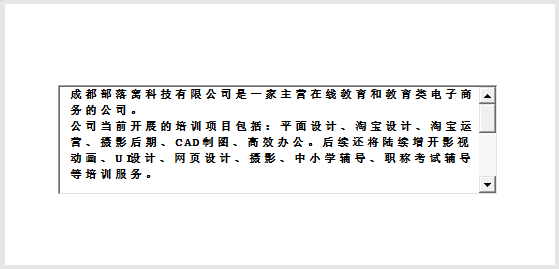
具体操作方法如下:
(1)在Word中单击【文件】-【选项】,打开“Word选项”对话框,在左侧选择“自定义功能区”选项,在右侧【主选项卡】下方勾选【开发工具】复选框,然后单击“确定”按钮将【开发工具】选项卡添加到菜单栏中。
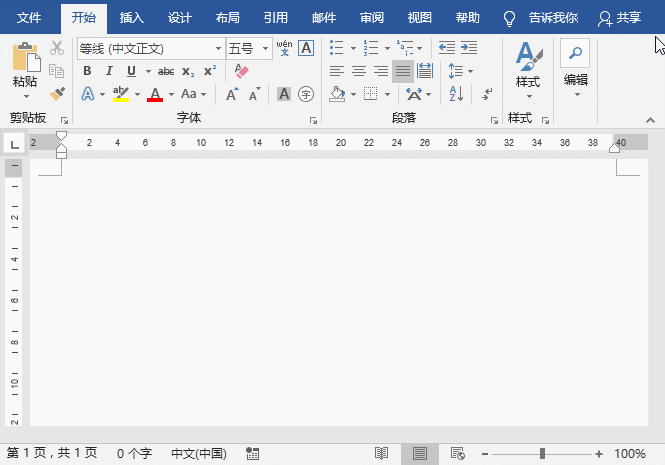
(2)单击【开发工具】-【控件】-【旧式工具】按钮,在弹出的列表中选择“文本框(ActiveX 控件)”选项,此时,文档中将自动添加一个文本框。
添加后,可随意调整文本框大小。但是,你会发现,此时的文本框并没有带滚动条,怎么办呢?请继续往下看:
(3)点击【开发工具】-【控件】-【属性】按钮,或在文本框上单击鼠标右键,在弹出的快捷菜单中选择”属性“选项,此时会打开”属性“对话框,在“按字母序”选项卡,将“Multiline”值设置为“True”。
(4)选择“按分类序”选项卡,在“Scrollbars”下拉列表中选择滚动形式,这里选择“2-fmscrollBarsVertical”,设置完后关闭“属性”对话框。
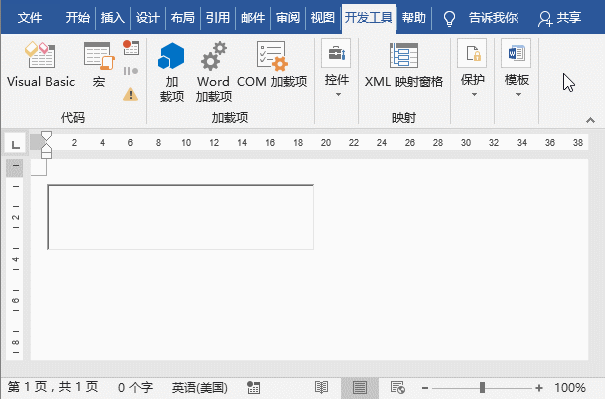
技巧提示:将“Multiline”值设置为“True”,表示文本框多行显示,若不设置此项,回车将不会换行;将“Scrollbars”设置为“2-fmscrollBarsVertical”,表示添加垂直滚动条。
(5)选中文本框,单击鼠标右键,在弹出的快捷菜单中选择“文本框对象”—“编辑”命令,然后就可以在文本框中输入文本内容了,当内容较多时,文本框即带有滚动条,效果如下图所示。
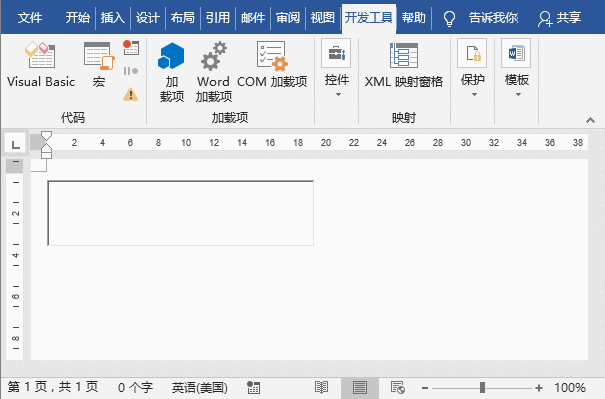
总结:上述操作技巧同样适用于Excel和PPT软件,有兴趣的小伙伴记得到手试一试哦!
最后不要忘记转发让其他小伙伴也一起学习吧!
【爆文推荐】:
如果,你觉得本文对你有所帮助,请给小编一个小小的赞啦,么么哒!
如果,你觉得本文有用,欢迎转发分享,推荐给更多的朋友,让更多的小伙伴看到~
如果,对我们有什么建议、意见或者在制作文档时遇到什么困难,欢迎后台留言告诉我们~
也可以加入Word解答QQ群:196320223入群讨论。
如果您因为工作所需要使用Word,不妨关注部落窝教育的《Word极速贯通班》直播课系统学习。
「主讲老师」

-韩老师-
Word技术大神,资深培训师;
课程粉丝100万+;
▽
课程预览
长按下面二维码立即学习
限时特惠:本站每日持续更新5-20节内部创业项目课程,一年会员
只需199元,全站资源免费下载点击查看详情
站长微信:
jjs406





